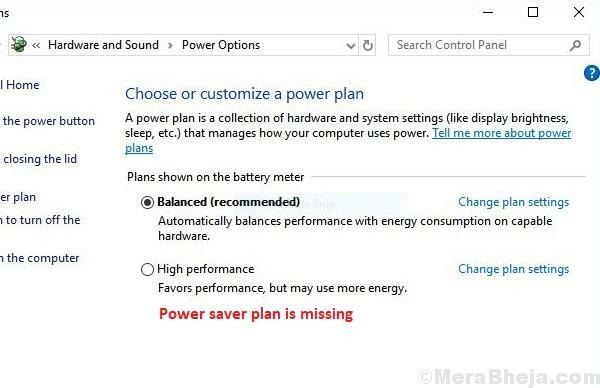Създаването на нов потребителски акаунт или нов локален акаунт в Windows 10 е доста лесно. Също така, много грешки, които са почти непоправими, могат да бъдат заобиколени чрез създаване на нов акаунт и преместване на всичките ви файлове в него.
Следвайте стъпките за създаване на нов потребителски акаунт в Windows 10
Етап 1. Отворете Настройки. За да отворите приложението Настройки, щракнете с десния бутон върху Старт меню и изберете Настройки.
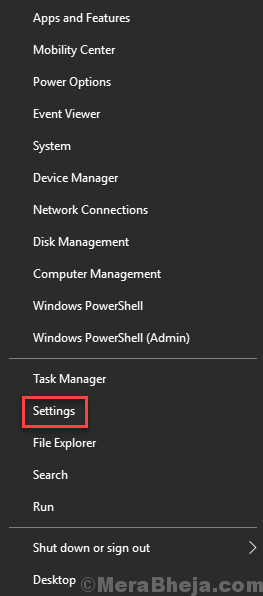
Стъпка 2. В прозореца Настройки отидете на Сметки.
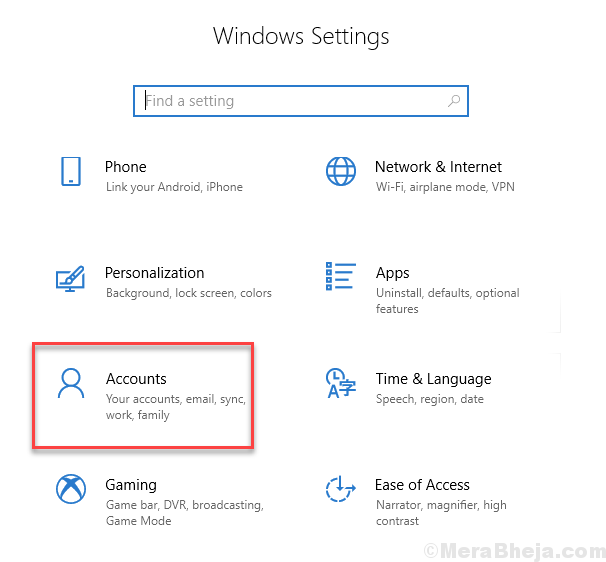
Стъпка 3. Изберете Семейство и други хора от лявата страна и след това щракнете върху Добавете някой друг към този компютър. Той ще се намира под Други хора от дясната страна.
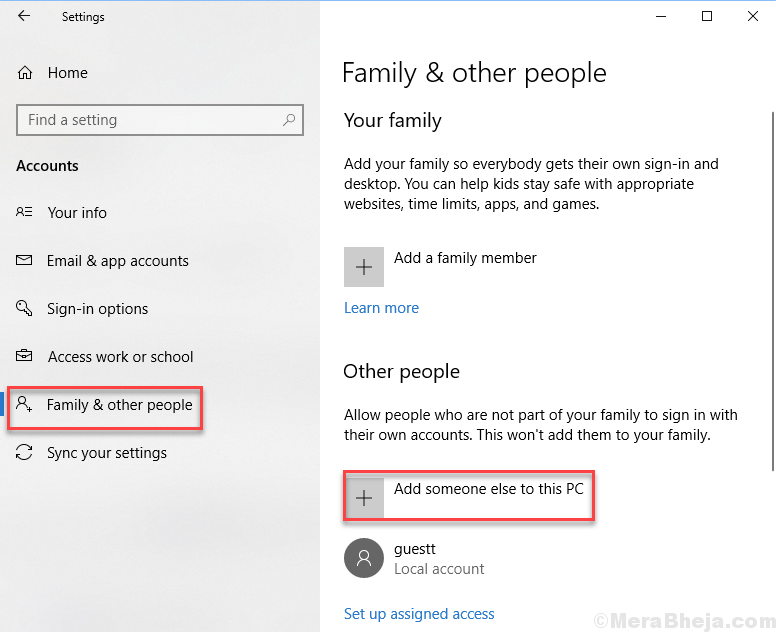
Стъпка 4. Ще се отвори последната стъпка Как ще влезе този човек? екран. Тук кликнете върху Нямам информация за вход на този човек.
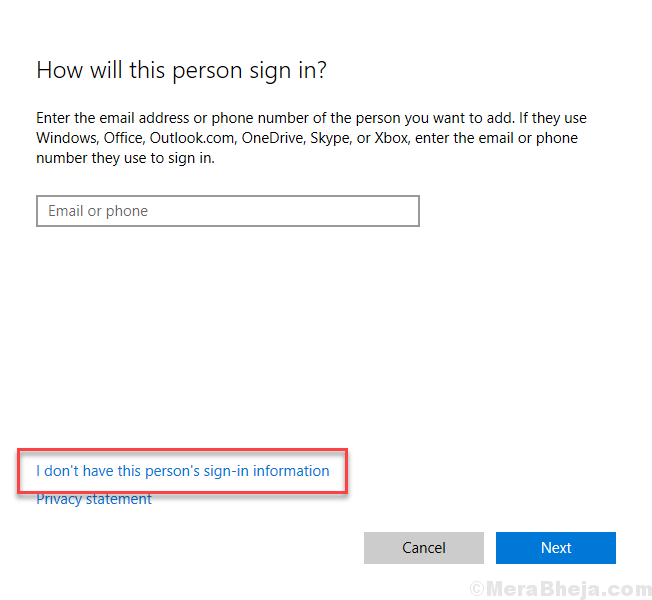
Стъпка 5. На Нека създадем вашия акаунт екран, изберете Добавете потребител без акаунт в Microsoft.
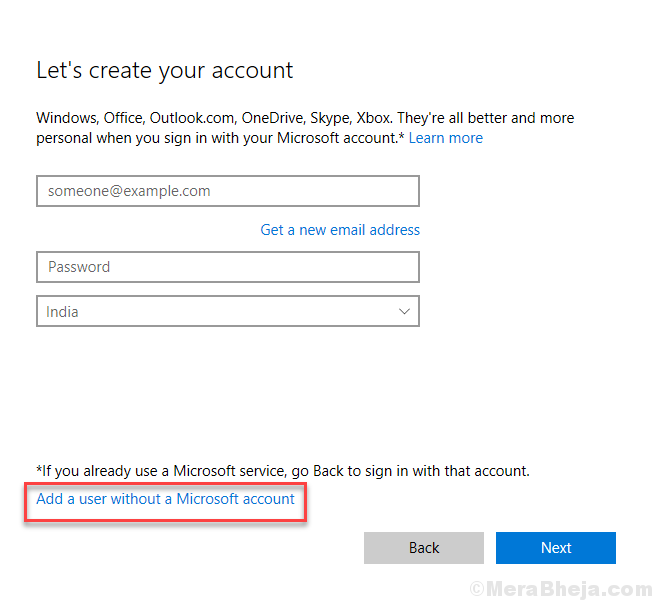
Стъпка 6. В тази стъпка попълнете Потребителско име, Парола и Въведете отново паролата по ваш избор за новия потребителски акаунт. Сега кликнете върху
Следващия и следвайте инструкциите на екрана, за да създадете новия потребителски акаунт.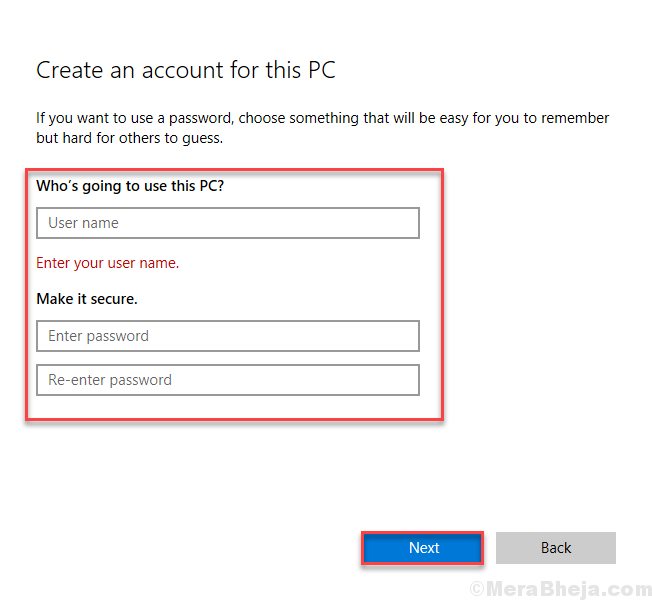
Сега влезте в новия си акаунт.
Ако сте имали проблеми със стария си потребителски акаунт или ако искате да използвате само новия акаунт, прехвърлете всичките си файлове в новия потребителски акаунт.
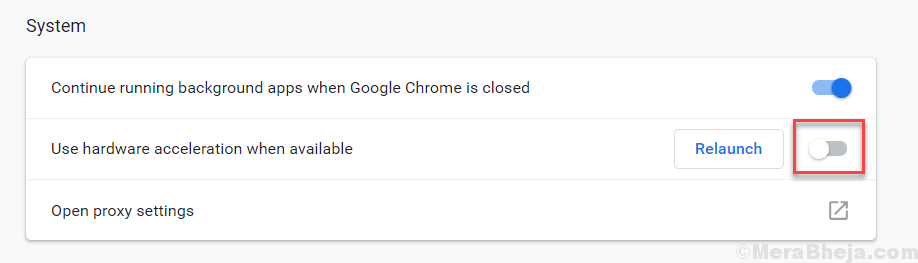
![Fix Windows 10 няма да се изключи, вместо това се рестартира [решено]](/f/5a5033ac2f0844a5b5dcffe05c8a48f6.png?width=300&height=460)